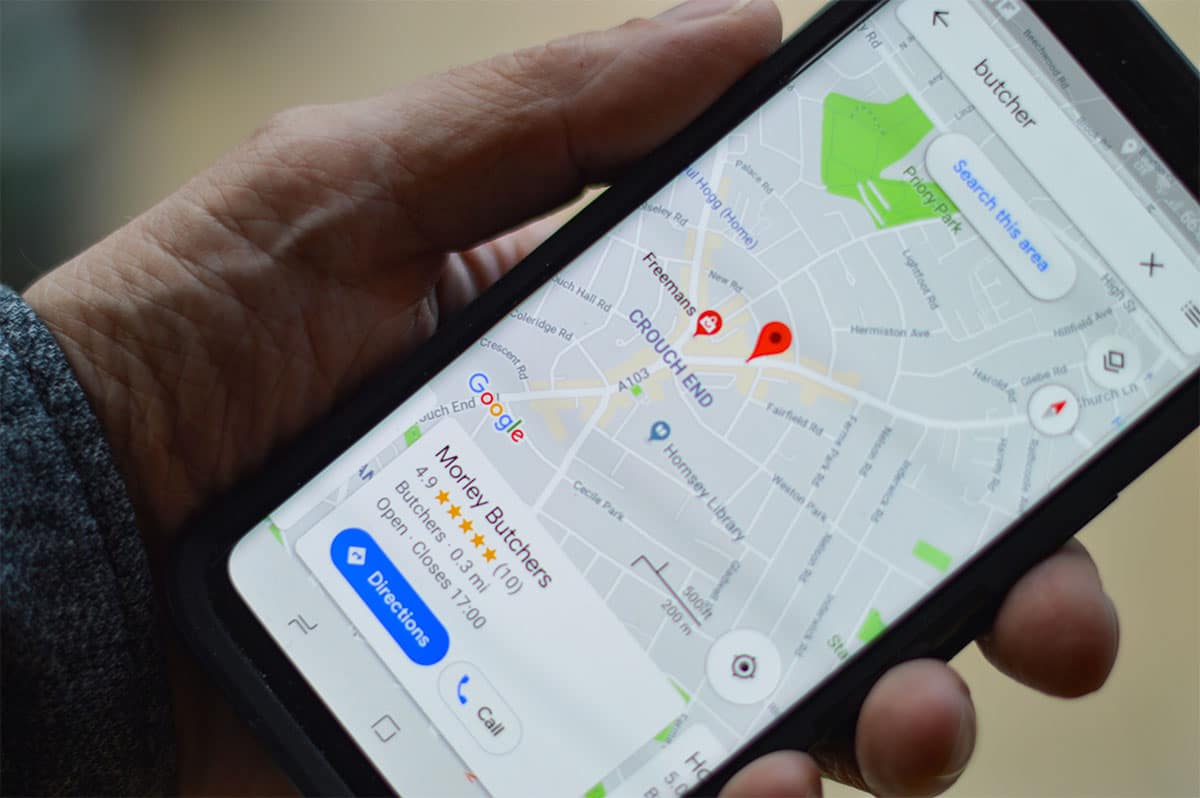
Mapy Google sa stali nevyhnutnými pri všetkých výletoch a trasách, ktoré zvyčajne robíme počas roka. A je to v tom, že mapová služba Google vám umožňuje nielen nájsť cesty, diaľnice alebo chodníky, aby ste sa dostali do cieľa, ale Google Maps sa stali aj vyhľadávacou službou o zariadeniach, pamiatkach atď. A práve preto Naučíme vás ukladať trasy v Mapách Google aby bolo neskôr pre vás všetko oveľa jednoduchšie, pokiaľ ide o začiatok.
Najlepšie na Mapách Google je, že sú multiplatformové; to znamená: môžete ho použiť vo všetkých druhoch zariadení, či už je to napr smartphone, tablet, počítač a predovšetkým nahradilo rôzne mapové platformy používané rôznymi značkami automobilov na svete.
Prečo práve to druhé? Možno, že vinníkmi boli platformy Apple CarPlay a Android Auto, dva systémy, ktoré vám umožňujú pripojiť váš mobil k vozidlu a využívať niektoré aplikácie v informačno-zábavnom systéme. A Mapy Google sú jednou z najpoužívanejších a najkompatibilnejších aplikácií.
Vytváranie trás v Mapách Google
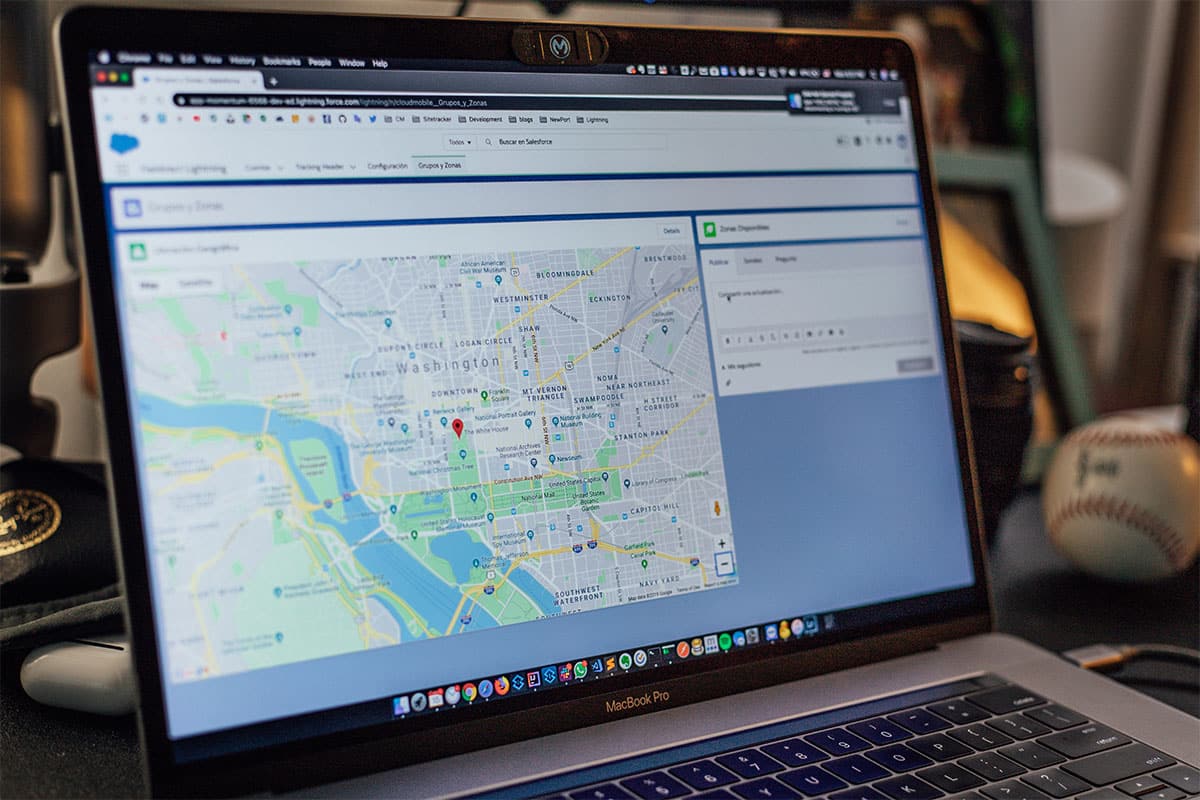
Samozrejme, prvá vec, ktorú budete musieť urobiť, je stiahnuť si aplikáciu Google Maps do svojho mobilného zariadenia. Ak ste používateľom systému Android, aplikácia je už predinštalovaná, pretože ju vlastní spoločnosť Google. namiesto toho Ak ste používateľom iPhone, musíte najprv prejsť obchodom s aplikáciami Apple a stiahnite si ju.
Po nainštalovaní do vášho smartphone, bude čas začať vytvárať svoje destinácie zatiaľ alebo keď to uznáte za vhodné. Mapy Google vám ponúkajú informácie o hoteloch, reštauráciách, kaviarňach, obchodoch s oblečením atď.. A toto všetko môžete pridať do svojej trasy. Inými slovami, okrem bodu A – východiskového bodu – do bodu B – cieľového bodu – môžete pridať zastávky uprostred cesty.
To znamená: budete sa môcť zastaviť v reštauráciách, ktoré iní používatelia hodnotili dobre, alebo sa napríklad chcete zastaviť a stráviť noc v hoteli, o ktorom vám povedali. Pre to budete musieť vytvoriť zastávky na vašej trase Môžete robiť toľko vecí, koľko uznáte za vhodné. Predtým by ste to mali robiť s mapou v ruke. Teraz je všetko oveľa jednoduchšie. Uloženú trasu je navyše možné neskôr reprodukovať vo vami zvolenom vozidle, či už vlastnenom alebo prenajatom.
Ako uložiť trasy v Mapách Google

Trasu už máme vytvorenú. Už ste usporiadali rôzne zastávky, ktoré chcete urobiť. Nastavili ste, kedy chcete zastaviť a pripraviť kávu; na ktorej čerpacej stanici chcete vozidlo natankovať a predovšetkým v ktorom hoteli sa chcete zastaviť, aby ste nabrali sily a pokračovali ďalší deň. Uniká ti však jedna dôležitá vec. Vidličky udržujte celú túto cestu v bezpečí.
Po vytvorení budete mať k dispozícii rôzne tlačidlá, na ktoré sa môžete odvolávať. Ten, ktorý nás zaujíma, je šetrenie. Myslite na to, že jedným kliknutím budete mať všetky vytvorené zoznamy. To znamená: môžete vytvárať zoznamy trás s rôznymi témami. Ponúkame vám niekoľko príkladov, ktoré vám môžu pomôcť: trasy k domom príbuzných; trasy do reštaurácií, ktoré vás označili; cesty do vysnívaných krajín; alebo zoznamy miest, ktoré by ste chceli niekedy navštíviť. S týmto všetkým získate agendu plnú veľmi užitočných informácií.
Vytvorenú trasu môžete pridať do už vytvoreného zoznamu alebo do nového zoznamu, ktorý chcete vytvoriť pre daný konkrétny okamih. To znamená, že ak si chcete naplánovať výlet na niekoľko dní, môžete si vytvoriť zoznam s rôznymi trasami, na ktoré budete cestovať počas všetkých dní, ktoré ste si naplánovali.
Ako používať trasy uložené v Mapách Google
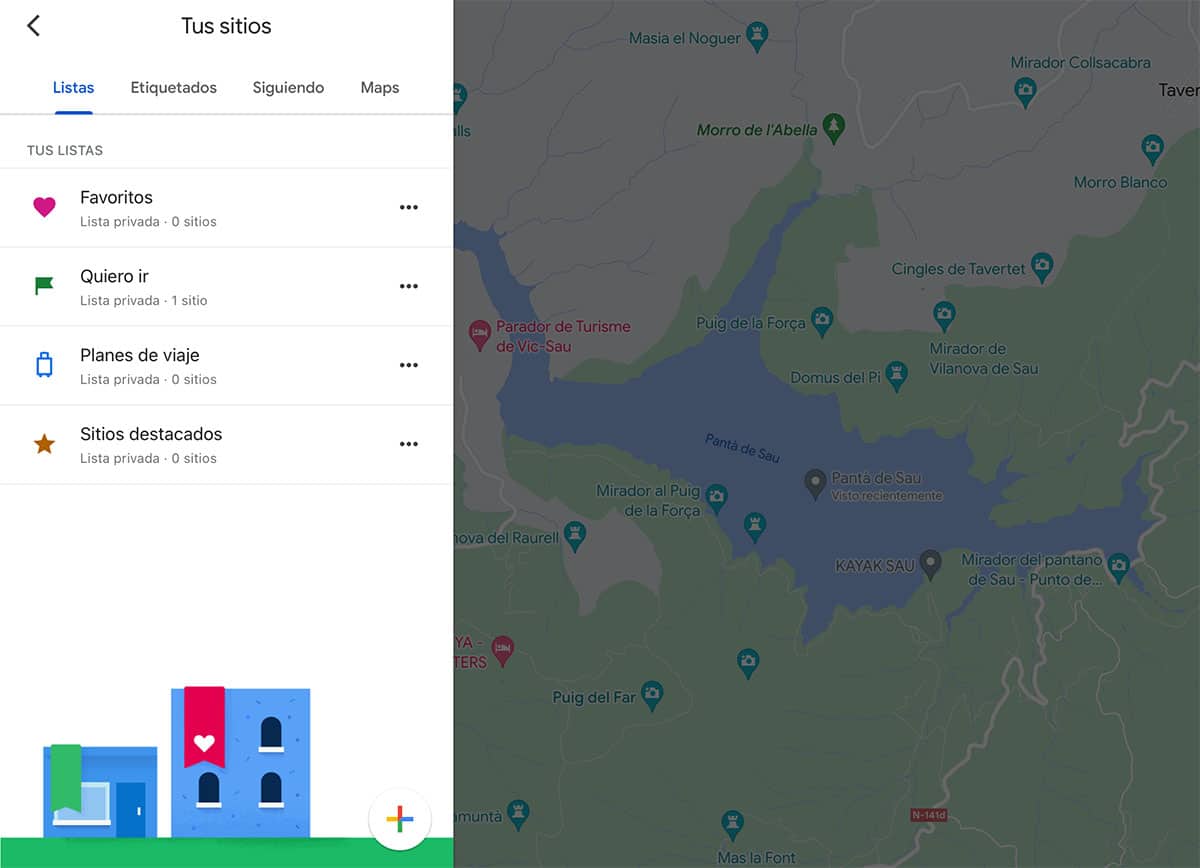
Je čas vybrať si tie trasy, ktoré ste s takou veľkou starostlivosťou vytvorili v Mapách Google. A preto nie je nič jednoduchšie ako vstúpiť do aplikácie Google Maps smartfónu – alebo zariadenia, z ktorého sa chcete riadiť –. Teraz Zadajte sekciu „nedávne“. a tam budeme mať všetko, čo súvisí s poslednými vyhľadávaniami, ktoré sme vykonali, ako aj prístup k zoznamom nášho účtu.
Pri zadávaní našich zoznamov si budeme musieť vybrať trasu, ktorá nás najviac zaujíma, alebo tú, ktorú chceme spustiť na obrazovke nášho vozidla. Jeho výberom zobrazí sa mapa so všetkými kilometrami, ktoré sa chystáme prejsť, ako aj zastávkami, ktoré máme naprogramované.
Jediné, čo nám zostáva, je kliknúť na tlačidlo štart a prehliadka so sprievodcom sa začne. Teraz už zostáva len aktivovať alebo deaktivovať hlas asistenta, aby nás sprevádzal celým priebehom cesty.
Aspekty, ktoré treba mať na pamäti pri používaní Máp Google na vašich trasách

Postupom času sa Mapy Google vyvíjali. A teraz by sme to mohli povedať Je to skôr celá sociálna sieť. geolokácie. A práve tým, že používatelia sa do nej môžu aktívne zapojiť a doplniť ju o veľmi užitočné informácie. Okrem vytvárania a ukladania trás na Google Maps teda môžete poskytnúť informácie z prvej ruky aj ostatným používateľom.
Pri každej návšteve prevádzok môžete zanechať svoje komentáre a dať hviezdičky všetkým navštíveným miestam. Podobne ďalším aspektom, ktorý ostatní klienti ocenia, je možnosť získať aktuálne obrázky. Praktické príklady: zverejnenie fotografií jedálneho lístka reštaurácie, ako aj možnosť získať cenu jedálneho lístka, aby ostatní užívatelia mali informácie pred príchodom na miesto.
Ďalším príkladom môže byť možnosť vidieť, aké sú zariadenia konkrétneho hotela alebo či sú jeho služby primerané alebo nie. Ak hovoríme o pamiatkach, stojí za to získať informácie o stave prístupu k nim alebo o tom, či môžeme nájsť obmedzenia na ich návštevu.
Všetky tieto informácie po zverejnení Bude priradený k nášmu účtu Google – ten istý, s ktorým sme vstúpili do služby Google Maps –. Preto komentáre a fotografie, ktoré sa objavia na verejnosti, budú podpísané naším menom.
Nakoniec, všetky príspevky služby, ktoré urobíte, budú zhromaždené a zoskupené do Sekcia „Príspevky“. ktoré nájdeme v hlavnom menu aplikácie.